A natureza de operação é a identificação da operação comercial que está sendo executada no momento da emissão das notas fiscais, ou seja, identifica a descrição e o tipo da operação, como por exemplo: venda de mercadoria, compra de mercadoria, devolução etc...
No Eccosys é possivel vincular naturezas de operação específicas para contatos, como fornecedores ou clientes
Neste manual você aprenderá:
- Como criar uma natureza de operação;
- Regras de tributação;
- Nível de especificidade das regras de tributação;
- Observações padrão;
- Como definir uma natureza de operação como padrão;
- Como criar uma natureza de operação de venda - Simples nacional;
- Como vincular uma natureza de operação a um contato.
Como criar uma natureza de operação
Para criar uma natureza de operação, acesse Configurações > Notas Fiscais > Naturezas de Operação, e clique no botão "Incluir uma natureza". Na próxima tela, preencha os campos necessários:
- Descrição: É o nome da natureza de operação.
- Série: É o número de série que será utilizado nas emissões da NF-e.
- Tipo: É a finalidade da natureza de operação, podendo ser Saída ou Entrada de mercadoria.
- Faturada: Esse campo informa se a natureza de operação será faturada ou não. Se "Sim", serão calculados os impostos, Se "Não", não serão calculados os impostos.
- Consumidor Final: Esse campo informa se a natureza de operação será destinada para consumidor final, ou não.
- Atualizar preço última compra do produto: Esse campo pode ser utilizado para influenciar no preço de custo dos produtos com base nos valores informados na NFe.
- Código de Regime Tributário: Esse campo informa a qual regime tributário está vinculada a natureza de operação, podendo ser Simples Nacional, Simples Nacional - Excesso de sublimite de receita bruta ou Regime Normal.
- Operação de Devolução: Esse campo informa se a natureza de operação será destinada para devolução.
- Operação de troca em garantia: Esse campo informa se a natureza de operação terá trocas em garantia.
Além das informações acima, há a possibilidade de criar e editar as regras de tributação, que irão variar de acordo com o regime tributário, operações a serem realizadas, clientes, produtos, entre outras configurações importantes para sua empresa.
Para o correto preenchimento das informações, especialmente das regras de tributação, é indicado seguir o manual de orientação de preenchimento da NF-e que é disponibilizado pelo portal NF-e do Governo. Também aconselha-se que a contabilidade seja consultada para que as informações sejam corretamente preenchidas em seu ambiente.
Regras de tributação
Em regras de tributação, é possível informar os critérios exigidos, como: estado, produto, NCM e origem, clique em adicionar regra.
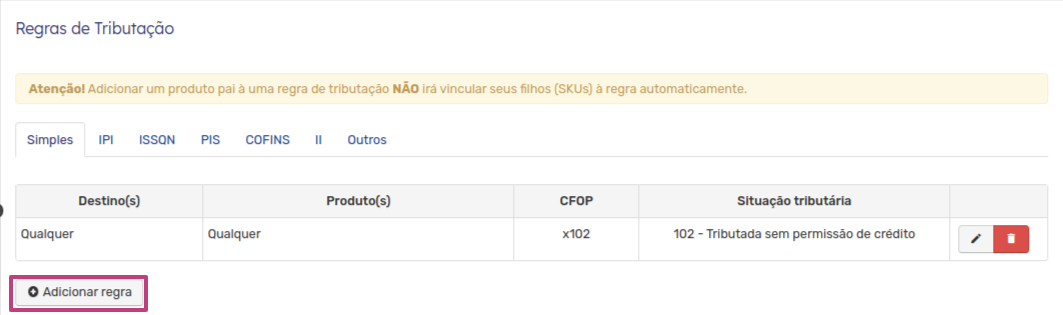
Ao adicionar regras novas, temos a possibilidade de identificar os estados e produtos que possuírem tributações diferentes para a mesma natureza de operação. Caso necessário selecione uma das opções abaixo:
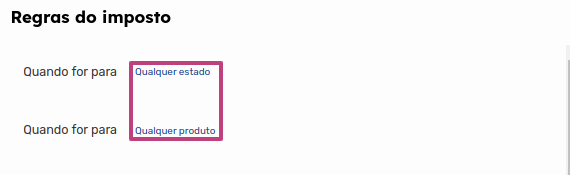
Quando é selecionado a opção "Qualquer Estado", uma relação com todos os estados incluindo Exterior vai ser exibido em tela para seleção.
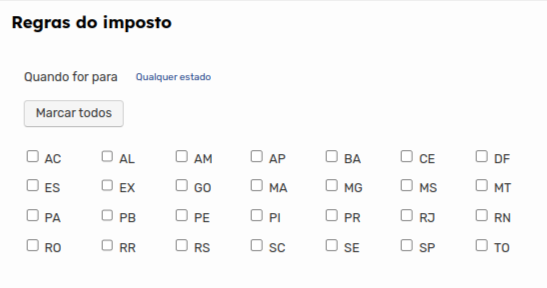
Ao selecionar a opção "Qualquer Produto", deve-se selecionar o formato de identificação dos produtos a serem incluídos na regra, podendo ser pelo seu código, origem ou sua classificação fiscal (NCM).
Preencha o próximo campo o código, NCM ou origem dos seus produtos.
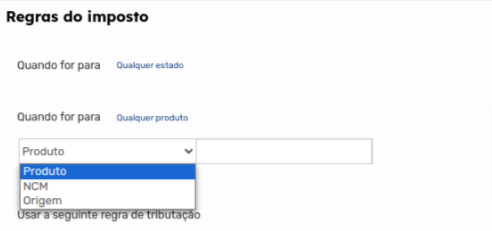
Critérios:
- Critério de "Estado": Aplica as regras de impostos para o(s) estado(s) selecionado(s).
- Critério de "Produto": Aplica as regras de impostos para o(s) produto(s) definido(s).
- Critério de "NCM": Aplica as regras de impostos para o(s) NCM(s) definido(s). Caso defina um NCM, a regra de imposto irá ser aplicada para todos os produtos que contiverem aquele NCM.
- Critério de "Origem": Aplica as regras de impostos conforme a origem do produto, sendo elas:
- Nacional, exceto as indicadas nos códigos 3, 4, 5 e 8;
- Estrangeira - Importação direta, exceto a indicada no código 6;
- Estrangeira - Adquirida no mercado interno, exceto a indicada no código 7;
- Nacional, mercadoria ou bem com Conteúdo de Importação superior a 40% e inferior ou igual a 70%;
- Nacional, cuja produção tenha sido feita em conformidade com os processos produtivos básicos de que tratam as legislações citadas nos Ajustes;
- Nacional, mercadoria ou bem com Conteúdo de Importação inferior ou igual a 40%;
- Estrangeira - Importação direta, sem similar nacional, constante em lista da CAMEX e gás natural;
- Estrangeira - Adquirida no mercado interno, sem similar nacional, constante em lista da CAMEX e gás natural;
- Nacional, mercadoria ou bem com Conteúdo de Importação superior a 70%.
- Nacional, exceto as indicadas nos códigos 3, 4, 5 e 8;
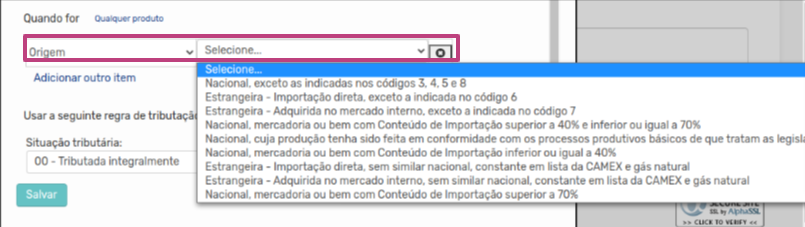
Além das possibilidades acima, é possível definir a configuração dos impostos pela regra de tributação:

As opções exibidas referente ao código de situação da operação, CST, vão variar conforme o tipo de regime da sua empresa, e deve ser conferido com sua contabilidade.
Em alguns estados como "Distrito Federal, Goiás, Paraná, Rio Grande do Sul, Rio de Janeiro e Santa Catarina" tem-se a necessidade de informar o cBenef, isto para empresas do regime normal, este código é informado pela contabilidade.
Após realizar o preenchimento das informações necessárias, clique em "Salvar".
Nível de especificidade das regras de tributação
As regras de impostos das naturezas de operações, são classificadas por nível de especificidade, ou seja, caso um produto se enquadre em mais de uma regra de imposto, irá prevalecer a que for mais restritiva em relação a mais genérica.
Observações padrão
Para cadastrar uma observação padrão, acesse Configurações > Notas Fiscais > Naturezas de Operação, clique na natureza de operação desejada e procure pelo campo "Observações". As informações preenchidas nesse campo, são levadas à nota fiscal.
Para mais informações sobre as observações, acesse: Observações padrão em notas fiscais.
Como definir uma natureza de operação como padrão
Para que o sistema aplique automaticamente uma natureza de operação ao gerar uma NF-e, é necessário que a natureza à ser utilizada esteja definida como padrão.
Para definir a natureza como padrão, acesse Configurações > Notas Fiscais > Naturezas de Operação, clique no menu de contexto e selecione o padrão da natureza:
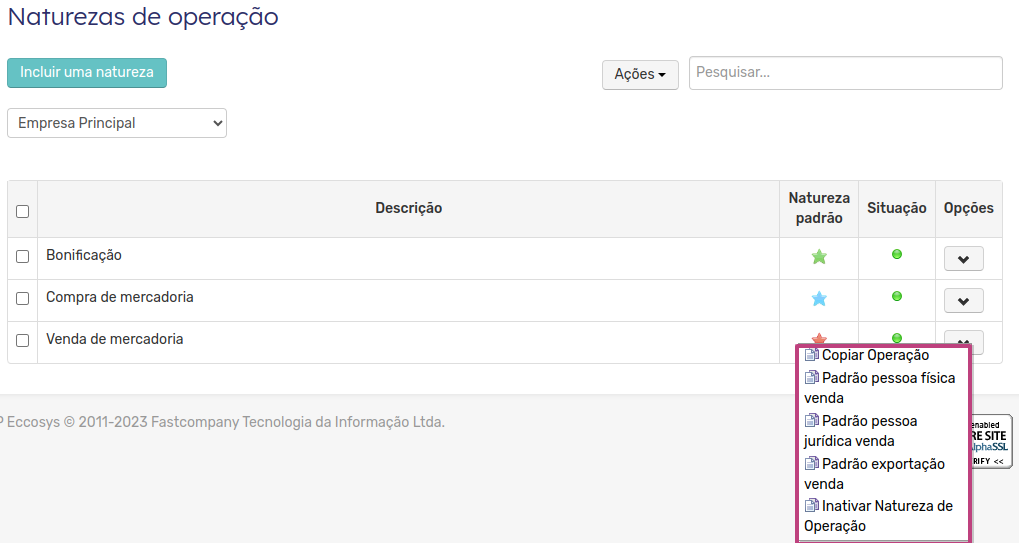

Para definir uma natureza de operação como padrão, é necessário que ao menos duas naturezas estejam cadastradas no sistema. Por exemplo: uma de venda e outra de compra.
As naturezas padrões possuem alguns ícones definidos em "Natureza padrão", onde cada um e cada cor definem o padrão, sendo eles:
- Estrela verde claro: Significa que a natureza de operação é padrão bonificação compra.
- Estrela verde: Significa que a natureza de operação é padrão bonificação venda.
- Estrela azul: Significa que a natureza de operação é padrão compra.
- Estrela vermelha: Significa que a natureza de operação é padrão venda.
- Pessoa: Significa que a natureza de operação é padrão pessoa física.
- Maleta: Significa que a natureza de operação é padrão pessoa jurídica.
- Avião: Significa que a natureza de operação é padrão exportação compra ou exportação venda.
Como criar uma natureza de operação de venda - Simples Nacional
Para o regime tributário "Simples Nacional", o sistema possui um cadastro pré definido dos padrões da natureza de operação.
Após clicar no botão "Incluir uma natureza", é preciso preencher as informações da natureza de acordo com a finalidade.
Em Configurações > Notas Fiscais > Naturezas de Operação, no cabeçalho do cadastro da natureza de operação podem ser preenchidas as informações conforme abaixo:
- Descrição: Venda de Mercadorias.
- Série: 1.
- Tipo: Saída.
- Faturada: Sim.
- Consumidor Final: Sim.
- Código de Regime Tributário: Simples Nacional.
Após, deve-se preencher com as informações de Simples, IPI, ISSQN, PIS, COFINS, II, Outros:

Podem ser preenchidas da seguinte maneira:
- Simples
- Destino(s): Qualquer.
- Produto(s): Qualquer.
- CFOP: x102.
- Situação Tributária: 102 - Tributada pelo sem permissão de crédito.
- Destino(s): Qualquer.
 As naturezas de operações de entradas devem ter a informação de CFOP preenchida de forma completa. Exemplo: 1102 ou 2102.
As naturezas de operações de entradas devem ter a informação de CFOP preenchida de forma completa. Exemplo: 1102 ou 2102.- IPI
- Destino(s): Qualquer.
- Produto(s): Qualquer.
- Alíq. %: 0,00.
- Base %: 100.
- Situação Tributária: 99 - Outras saídas.
- ISSQN
- Destino(s): Qualquer.
- Produto(s): Qualquer.
- Alíq. %: 0,00.
- Base %: 100.
- Situação Tributária: isento.
- PIS
- Destino(s): Qualquer.
- Produto(s): Qualquer.
- Alíq. %: 0,00.
- Base %: 100.
- Situação Tributária: 99 - Outras operações.
- COFINS
- Destino(s): Qualquer.
- Produto(s): Qualquer.
- Alíq. %: 0,00.
- Base %: 100.
- Situação Tributária: 99 - Outras operações.
- II
- Destino(s): Qualquer.
- Produto(s): Qualquer.
- Alíq. %: 0,00.
- Base %: 100.
- Situação Tributária: Não tributado.
- Outros
- Somar despesas: Quando definido como "Sim", irá somar ICMS, PIS, COFINS e despesas aduaneiras ao total da nota.
- Indicador de presença do comprador no estabelecimento comercial no momento da operação: Tem o objetivo de identificar a presença, ou não, do contribuinte no estabelecimento comercial. Podendo ser:
- Não se aplica (por exemplo, Nota Fiscal complementar ou de ajuste);
- Operação presencial;
- Operação não presencial, pela Internet;
- Operação não presencial, Teleatendimento;
- NFC-e em operação com entrega a domicílio;
- Operação presencial, fora do estabelecimento;
- Operação não presencial, outros.
- Alíquota funrural: É uma contribuição previdenciária obrigatória que incide sobre a atividade do produtor rural pessoa física ou jurídica.
- Possui triangulação de estoque: É possível definir se a natureza em questão possui triangulação de estoque.
- Operação de bonificação: Quando estiver "Sim", abrirá a opção de "Diluir frete aos produtos bonificados".
- Ao colocar esta opção como "Sim", o sistema fará um rateio do valor do frete entre todos os itens, incluindo os itens que são bonificação.
- Se colocarmos a opção "Não", o frete vai ser rateado somente nos itens que não tem a natureza de operação de bonificação.
- Caso todos os itens da nota forem bonificados, o frete será rateado entre eles.
 Lembre-se: Toda informação criada ou alterada referente as regras de imposto, deverão ser validadas com sua contabilidade.
Lembre-se: Toda informação criada ou alterada referente as regras de imposto, deverão ser validadas com sua contabilidade.Como vincular uma natureza de operação a um contato
É possível vincular naturezas de operações aos cadastros dos clientes e fornecedores, para isto, acesse Cadastros > Clientes para operações de saída e Cadastros > Fornecedores para operações de entrada. Em tela, identifique o cadastro desejado e selecione a opção Vincular natureza de operação ao contato.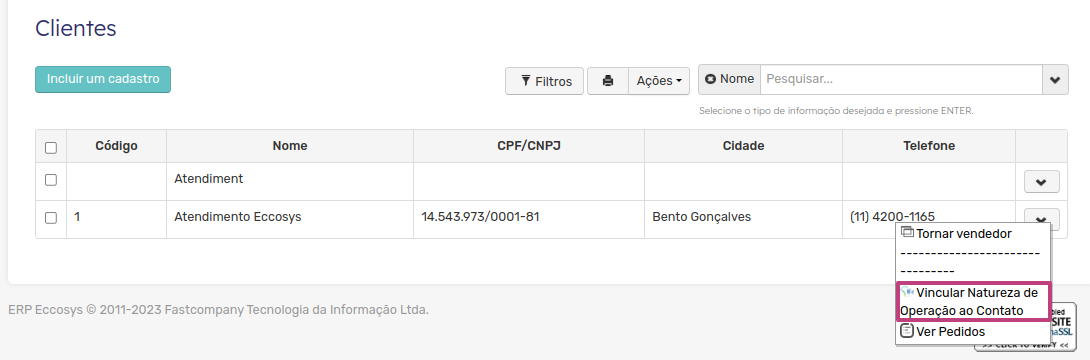
Ao selecionar opção, informe a natureza de operação a ser vinculada ao contato. Caso queira remover uma natureza padrão a um contato, selecione a opção Desvincular natureza de operação do contato.
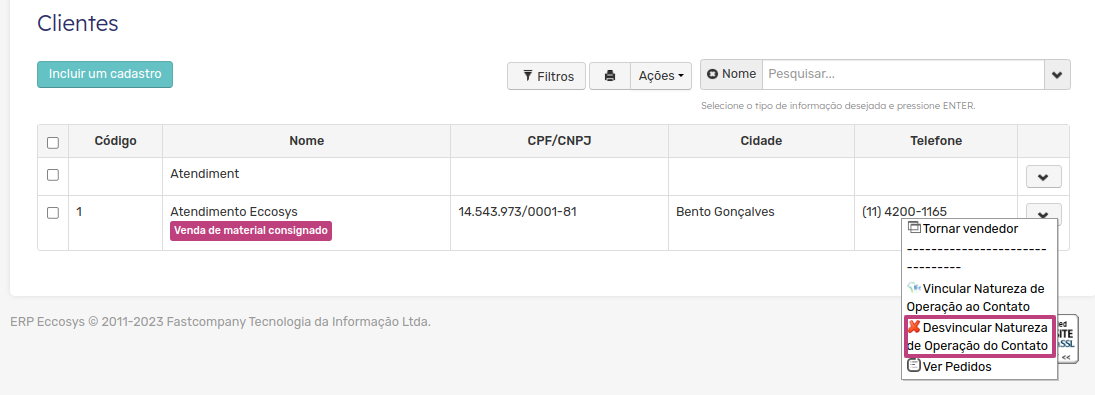
Conclusão
Após realizar configurações, todos os pedidos de venda, criados e importados serão vinculados a uma natureza de operação.Os dados dos cliente serão analisados para que este vinculo seja possível de forma automática e suas emissões terão os impostos informados de forma correta para cada tipo de cliente, e seu regime.Em caso de dúvidas, nosso time do suporte está à disposição para auxiliar.